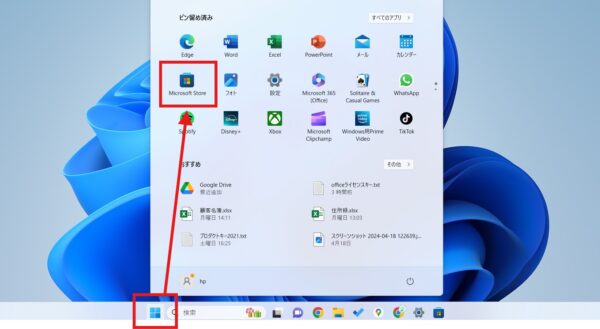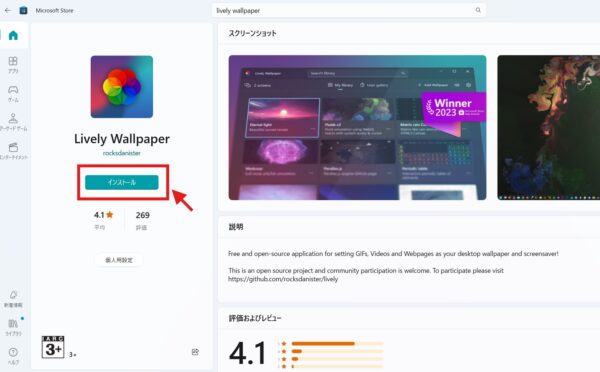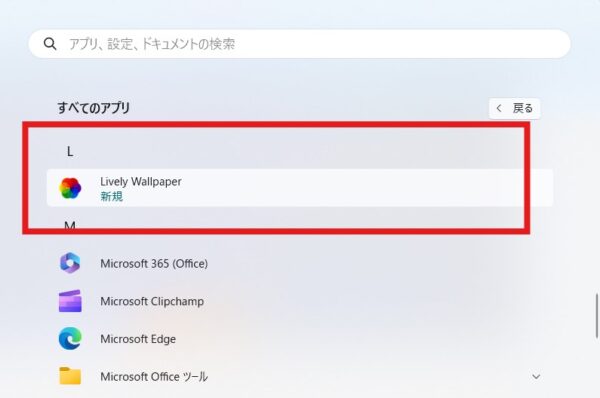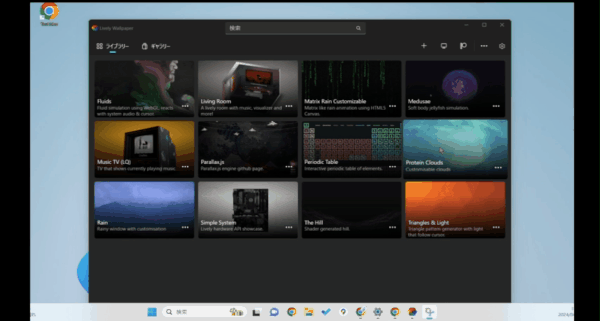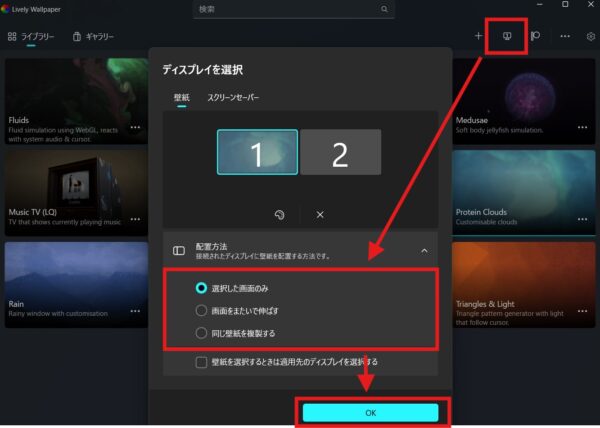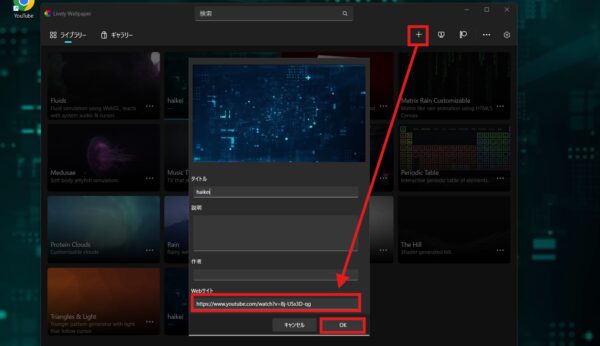作成日:2024/04/26
(更新日:2024/04/26)

こういった疑問に答えます。
Contents
本記事のテーマ
動く壁紙の設定方法【Windows11】




記事の信頼性

300社ほどの企業のパソコンサポートを担当していました。
今ではパソコン修理会社を設立して、年間1,000台以上のトラブル対応を行っております。
この記事から得られる事
Windows11のパソコンで動く壁紙の設定方法について説明していきます。
Microsoftストアで専用のアプリを入れると動く壁紙を設定することが可能です。
また、YouTubeの動画を壁紙に設定することもできます。
・動く壁紙に設定したい方。
・壁紙を自由に作成したい方。
動く壁紙の設定方法【Windows11】
【前提条件】
・この方法はWindows11での手順です。
【手順】
①Windowsマークを左クリックして、「Microsoft Store」をクリック(メニューにない場合、右上の「すべてのアプリ」の中にあります)
②上にある検索バーに「lively wallpaper」と入力し、検索 → 「lively wallpaper」をクリックしインストール
③インストールが完了するとWindowsマーククリック→「すべてのアプリ」の頭文字「L」に追加されています
④「lively wallpaper」を開くとデフォルトで壁紙が用意されています
好きな壁紙をクリックするとデスクトップの背景が変更されます
⑤液晶が2つ以上ある場合は、モニターマークをクリックすることで別々の壁紙を適用することが可能です
⑤右上の+マークをクリックしYouTube動画のURLを貼り付けることで、好きな動画を壁紙に適用することも可能です